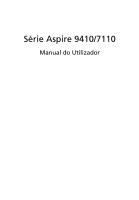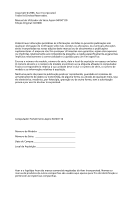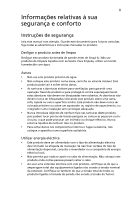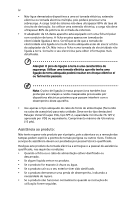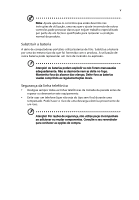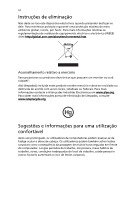Acer 9410-2829 Aspire 7110 - 9410 User's Guide PT
Acer 9410-2829 - Aspire - Pentium Dual Core 1.73 GHz Manual
 |
View all Acer 9410-2829 manuals
Add to My Manuals
Save this manual to your list of manuals |
Acer 9410-2829 manual content summary:
- Acer 9410-2829 | Aspire 7110 - 9410 User's Guide PT - Page 1
Série Aspire 9410/7110 Manual do Utilizador - Acer 9410-2829 | Aspire 7110 - 9410 User's Guide PT - Page 2
Copyright © 2006. Acer Incorporated. Todos os Direitos Reservados. Manual do Utilizador da Série Aspire 9410/7110 Edição Original: 02 , o número de modelo e as informações relativas à aquisição. Nenhuma parte da presente publicação pode ser reproduzida, guardada em sistemas de armazenamento de dados - Acer 9410-2829 | Aspire 7110 - 9410 User's Guide PT - Page 3
iii Informações relativas à sua segurança e conforto Instruções de segurança Leia este manual com atenção. Guarde este documento para futuras consultas. Siga todas as advertências e instruções marcadas no produto. Desligar o produto antes de limpar Desligue este - Acer 9410-2829 | Aspire 7110 - 9410 User's Guide PT - Page 4
iv • Não ligue demasiados dispositivos a uma só tomada eléctrica, extensão eléctrica ou tomada eléctrica múltipla, pois poderá provocar uma sobrecarga. A carga total do sistema não deve ultrapassar 80% da taxa do circuito de derivação. Ao utilizar uma extensão eléctrica, a carga não deve ultrapassar - Acer 9410-2829 | Aspire 7110 - 9410 User's Guide PT - Page 5
nas instruções de utilização, uma vez que o ajuste incorrecto de outros controlos pode provocar danos que exijam trabalho especializado por parte de um técnico qualificado para restaurar a condição normal do produto. Substituir a bateria A série de computadores portáteis utiliza baterias de lítio - Acer 9410-2829 | Aspire 7110 - 9410 User's Guide PT - Page 6
ções de resíduos de equipamento eléctrico e electrónico (WEEE) visite http://global.acer.com/about/environmental.htm. Aconselhamento relativo a mercúrio Para projectores ou produtos electrónicos que possuam um monitor ou ecrã LCD/CRT: A(s) lâmpada(s) incluída neste produto contém mercúrio e deve ser - Acer 9410-2829 | Aspire 7110 - 9410 User's Guide PT - Page 7
vii A utilização incorrecta do computador poderá ter como consequência a síndrome do canal cárpico, tendinite, tenossinovite ou outras perturbações músculo-esqueléticas. Os sintomas que se seguem poderão aparecer nas mãos, pulsos, braços, ombros, pescoço ou costas: • entorpecimento ou sensação de - Acer 9410-2829 | Aspire 7110 - 9410 User's Guide PT - Page 8
dos gráficos. • Elimine o brilho excessivo e os reflexos: • colocando o ecrã de modo a que a parte lateral fique virada para a janela ou para a fonte de luz • minimizando a luz ambiente através de cortinas, es, consulte "Avisos de segurança e regulamentações" na página 82 no AcerSystem User's Guide. - Acer 9410-2829 | Aspire 7110 - 9410 User's Guide PT - Page 9
Acer para preencher as suas necessidades de computador móvel. Os seus manuais Para o ajudar a usar o seu computador portátil Acer consulte o AcerSystem User's Guide. Esse manual contém informações pormenorizadas alimentação que se encontra abaixo do ecrã LCD, junto aos botões de activação rápida - Acer 9410-2829 | Aspire 7110 - 9410 User's Guide PT - Page 10
x Para desligar a alimentação, execute uma das seguintes acções: • Utilize o comando de encerramento do Windows Clique em Iniciar, Desligar computador ou Desligar. • Utilize o botão de alimentação Também pode desligar o computador fechando a cobertura do monitor ou premindo a tecla de atalho de - Acer 9410-2829 | Aspire 7110 - 9410 User's Guide PT - Page 11
xi Cuidados a ter com a bateria Aqui encontrará algumas instruções relativas aos cuidados a ter com a bateria: • Para fins de substituição, utilize apenas baterias do mesmo tipo. Desligue a alimentação antes de remover ou substituir as baterias. • Não manipule indevidamente as baterias. Mantenha-as - Acer 9410-2829 | Aspire 7110 - 9410 User's Guide PT - Page 12
xii - Acer 9410-2829 | Aspire 7110 - 9410 User's Guide PT - Page 13
Management (para modelos seleccionados) 2 Acer eLock Management 3 Acer ePerformance Management 5 Acer eRecovery Management 6 Acer eSettings Management 8 Acer eNet Management (para modelos seleccionados) 9 Acer ePower Management 11 Acer ePresentation Management 14 Relação do seu - Acer 9410-2829 | Aspire 7110 - 9410 User's Guide PT - Page 14
48 Perguntas frequentes 49 Pedir assistência 52 Garantia Internacional de Viagem (International Travelers Warranty; ITW) 52 Antes de telefonar 52 Acer Arcade 53 Localização e reprodução do conteúdo 54 Definições 54 Controlos do Arcade 55 Controlos de navegação 55 Controlos do - Acer 9410-2829 | Aspire 7110 - 9410 User's Guide PT - Page 15
73 Utilização do software 74 Reprodução de filmes em DVD 74 Gestão de energia 75 Acer eRecovery Management 76 Criar uma cópia de segurança 76 Restaurar a partir de uma cópia Conformity 88 Declaration of Conformity for CE Marking 89 LCD panel ergonomic specifications 90 Indeks 91 - Acer 9410-2829 | Aspire 7110 - 9410 User's Guide PT - Page 16
- Acer 9410-2829 | Aspire 7110 - 9410 User's Guide PT - Page 17
da Empowering Technology e, depois, seleccione a função Aprendizagem ou Ajuda. Palavra-passe da Empowering Technology Antes de utilizar o Acer eLock Management e o Acer eRecovery Management, tem de inicializar a palavra-passe da Empowering Technology. Clique com o botão direito do rato na barra - Acer 9410-2829 | Aspire 7110 - 9410 User's Guide PT - Page 18
fácil de dados, e suporta também encriptação de ficheiros "on-the-fly" para o MSN Messenger e Microsoft Outlook. O assistente de configuração da Acer eDataSecurity Management pede-lhe a palavra-passe do supervisor e a palavra-passe específica predefinida do ficheiro. Esta palavra-passe específica do - Acer 9410-2829 | Aspire 7110 - 9410 User's Guide PT - Page 19
de disquetes) - apenas para disquetes de 3,5 polegadas. • Interfaces - inclui porta série, porta paralela, infravermelhos (IR) e Bluetooth. Para activar o Acer eLock Management é necessário definir primeiro uma palavra-passe. Quando tiver definido a palavra-passe pode aplicar bloqueios em todos os - Acer 9410-2829 | Aspire 7110 - 9410 User's Guide PT - Page 20
permita a sua recuperação, excepto pela reformatação do seu computador portátil ou levando o seu computador portátil a um Centro de Assistência ao Cliente da Acer. Certifique-se de que se recorda da palavra-passe, ou escreva-a. Empowering Technology - Acer 9410-2829 | Aspire 7110 - 9410 User's Guide PT - Page 21
ferramenta de optimização do sistema que reforça o desempenho do seu computador portátil Acer. Disponibiliza as seguintes funções para melhorar o desempenho geral do sistema: • Memory optimization (Optimização da memória) - liberta a memória não utilizada e verifica a utilização. • Disk optimization - Acer 9410-2829 | Aspire 7110 - 9410 User's Guide PT - Page 22
espaço numa partição oculta do disco rígido do seu sistema. As cópias de segurança criadas pelo utilizador são guardadas na unidade D:\. O Acer eRecovery Management proporciona-lhe: • Protecção por palavra-passe. • Recuperação de aplicações e unidades. • Cópias de segurança de imagens/dados: • Cópia - Acer 9410-2829 | Aspire 7110 - 9410 User's Guide PT - Page 23
Para mais informações, consulte "Acer eRecovery Management" na página 76 no AcerSystem User's Guide. Nota: Se com o seu computador não foi fornecido um CD de recuperação ou um CD de sistema, utilize a funcionalidade "System backup to optical disk" da Acer eRecovery Management para efectuar uma cópia - Acer 9410-2829 | Aspire 7110 - 9410 User's Guide PT - Page 24
ções do hardware, mudar as palavras-passe da BIOS e outras definições do Windows e monitorizar o estado de saúde do sistema. O Acer eSettings Management também: • Proporciona uma interface gráfica simples de utilizador para navegação. • Apresenta o estado geral do sistema e monitorização avançada - Acer 9410-2829 | Aspire 7110 - 9410 User's Guide PT - Page 25
seu computador portátil ou abra o programa a partir do menu Iniciar. Possui também a opção de configurar o Acer eNet Management para arrancar automaticamente quando liga o seu PC. O Acer eNet Management detecta automaticamente as melhores definições para uma nova localização, oferecendo-lhe ao mesmo - Acer 9410-2829 | Aspire 7110 - 9410 User's Guide PT - Page 26
10 O Acer eNet Management pode guardar as definições de rede relativas a uma localização as definições predefinidas para a impressora. As considerações relativas a segurança impedem o Acer eNet Management de guardar informações relativas a nome de utilizador e palavra-passe. Empowering Technology - Acer 9410-2829 | Aspire 7110 - 9410 User's Guide PT - Page 27
Acer ePower Management a partir da interface Empowering Technology. AC Mode (Modo de adaptador) A configuração predefinida é "Maximum Performance" (Desempenho máximo). Pode ajustar a velocidade da CPU, a luminosidade do ecrã LCD Processing (Processamento de texto) e Battery Life (Vida útil da bateria - Acer 9410-2829 | Aspire 7110 - 9410 User's Guide PT - Page 28
do monitor é fechada ou quando o botão de energia é pressionado. • Definir palavras-passe para acesso ao sistema após Hibernação ou Standby. • Ver informações acerca do Acer ePower Management. - Acer 9410-2829 | Aspire 7110 - 9410 User's Guide PT - Page 29
Empowering Technology 13 - Acer 9410-2829 | Aspire 7110 - 9410 User's Guide PT - Page 30
apropriada. Nota: Se após desligar o projector a resolução reposta for incorrecta, ou se necessitar de utilizar uma resolução externa não suportada pelo Acer ePresentation Management, regule as definições do seu ecrã através das Propriedades de Visualização ou através do utilitário fornecido pelo - Acer 9410-2829 | Aspire 7110 - 9410 User's Guide PT - Page 31
montar o computador tal como indicado na ilustração do cartaz Para principiantes..., deixe-nos mostrar-lhe o seu novo computador portátil Acer. Visão frontal Poorrttuugguuêêss # Ícone Item 1 Câmara incorporada Descrição Câmara de videoconferência de 1,3/0,31 megapixels para comunicação vídeo - Acer 9410-2829 | Aspire 7110 - 9410 User's Guide PT - Page 32
êss # Ícone 2 3 4 5 6 7 8 9 10 11 12 Item Descrição Ecrã de visualização Também chamado Ecrã de cristais líquidos (Liquid-Crystal Display; LCD), permite visualizar a informação do computador. Indicadores de estado Díodos emissores de luz (Light-Emitting Diodes; LED) que acendem para mostrar - Acer 9410-2829 | Aspire 7110 - 9410 User's Guide PT - Page 33
17 Visão frontal enquanto fechado Poorrttuugguuêêss # Ícone Item Descrição 1 Altifalantes Os altifalantes esquerdo e direito permitem saída de áudio estéreo. 2 Tomada de entrada Aceita dispositivos de entrada de áudio (por exemplo, leitor de CD de áudio, Walkman estéreo). 3 Tomada de - Acer 9410-2829 | Aspire 7110 - 9410 User's Guide PT - Page 34
Portuguêss 18 Visão do lado esquerdo # Ícone 1 2 3 4 5 Item Ranhura para fecho Kensington Descrição Liga a um cabo de segurança de computador compatível com Kensington. Unidade óptica Unidade óptica interna; aceita CD ou DVD (de carregamento por ranhura ou por tabuleiro, consoante o modelo). - Acer 9410-2829 | Aspire 7110 - 9410 User's Guide PT - Page 35
ões 5-em-1 Descrição Aceita Secure Digital (SD), MultiMediaCard (MMC), Memory Stick (MS), Memory Stick PRO (MS PRO), xDPicture Card (xD). 4 3 portas USB a um dispositivo de visualização (por exemplo, monitor externo, projector LCD). Liga a uma linha telefónica. Liga a uma rede de base Ethernet 10 - Acer 9410-2829 | Aspire 7110 - 9410 User's Guide PT - Page 36
20 Visão da base Portuguêss # Item Descrição 1 Trinco de libertação da Liberta a bateria para possibilitar a sua bateria remoção. 2 Ventoinha de refrigeração Ajuda a manter a refrigeração do computador. Nota: Não cubra nem obstrua a abertura da ventoinha. 3 Compartimento do cartão Mini PCI - Acer 9410-2829 | Aspire 7110 - 9410 User's Guide PT - Page 37
® XP Home Edition Genuíno (Service Pack 2) • Windows® XP Professional Genuíno (Service Pack 2) • Windows® XP Media 533 MHz FSB) • Chipset Mobile Intel® 940GML Express • Acer InviLink™ 802.11b/g Wi-Fi CERTIFIED™, compatível com a tecnologia sem fios Acer SignalUp™ Série Aspire 9410 • Até 2 GB de memó - Acer 9410-2829 | Aspire 7110 - 9410 User's Guide PT - Page 38
LCD de 17,1 polegadas WXGA+ Acer CrystalBrite™ com 200 unidades de luminância, com 1440 x 900 pixel de resolução, suporta visualização em simultâneo de múltiplas janelas em ecrã duplos através do Acer • Chipset Mobile Intel® 945GM/940GML Express com gráficos 3D integrados, com Intel® Graphics Media - Acer 9410-2829 | Aspire 7110 - 9410 User's Guide PT - Page 39
.) • Bateria Li-Ion (ião de lítio) de 6 elementos de 3,68 kg (8,10 lbs.) • Sem Acer OrbiCam™ • 400 (L) x 295 (P) x 31,4/39,9 (A) mm (15,75 x 11,61 x 1,24 com dois altifalantes integrados • Compatível com áudio Intel® de alta definição (Intel® High-Definition) • Compatível com Sound Blaster Pro - Acer 9410-2829 | Aspire 7110 - 9410 User's Guide PT - Page 40
(Taxa de dados optimizada) • WLAN: Ligação de rede Intel® PRO/Wireless 3945ABG (banda dupla e modo triplo 802.11a/b/g) solução Wi-Fi CERTIFIED™, compatível com tecnologia sem fios Acer SignalUp™ (para Série Aspire 9410 ) • WLAN: solução integrada Acer InviLink™ 802.11b/g Wi-Fi CERTIFIED™, compatível - Acer 9410-2829 | Aspire 7110 - 9410 User's Guide PT - Page 41
modelos seleccionados) • Acer eLock Management • Acer ePerformance Management • Acer eRecovery Management • Acer eSettings Management • Acer eNet Management (para modelos seleccionados) • Acer ePower Management • Acer ePresentation Management • Acer GridVista™ • Acer Arcade™ • Acer Launch Manager - Acer 9410-2829 | Aspire 7110 - 9410 User's Guide PT - Page 42
26 Indicadores O computador possui vários indicadores de estado de leitura fácil. Portuguêss Os indicadores no painel dianteiro são visíveis mesmo com a tampa do monitor fechada. Ícone Função Descrição HDD Indica quando a unidade do disco rígido está activa. Caps Lock NumLk Acende-se quando - Acer 9410-2829 | Aspire 7110 - 9410 User's Guide PT - Page 43
ser redefinidos pelo utilizador. Para definir os botões do correio electrónico, do browser da Web e os botões programáveis, execute o Acer Launch Manager. Ver "Launch Manager" na página 47. Poorrttuugguuêêss Botão de activação rápida Correio electrónico Browser da Web P Aplicação predefinida - Acer 9410-2829 | Aspire 7110 - 9410 User's Guide PT - Page 44
PPoorrttuugguuêêss 28 Touchpad (teclado táctil) O touchpad (teclado táctil) integrado é um dispositivo apontador sensível ao movimento na sua superfície. Isto significa que o cursor responde ao movimento do dedo do utilizador ao tocar a superfície do teclado táctil. A localização central no - Acer 9410-2829 | Aspire 7110 - 9410 User's Guide PT - Page 45
PPoorrttuugguuêêss 29 • Use o botão de deslocamento (3) em quatro direcções para mover a página para cima, para baixo, para a esquerda e para a direita. Este botão imita a acção de premir o cursor na barra de deslocamento direita das aplicações do Windows. Função Botão Botão Teclado táctil - Acer 9410-2829 | Aspire 7110 - 9410 User's Guide PT - Page 46
30 Utilizar o teclado O teclado possui teclas de tamanho normal e um teclado numérico integrado, teclas separadas de cursor, de bloqueio, do Windows, teclas especiais e de função. Teclas de bloqueio e teclado numérico integrado O teclado possui três teclas de bloqueio que podem ser ligadas ou - Acer 9410-2829 | Aspire 7110 - 9410 User's Guide PT - Page 47
31 Poorrttuugguuêêss Acesso pretendido NumLk activado NumLk desactivado Teclas numéricas no Digite os números teclado integrado normalmente. Teclas de controlo do cursor no teclado integrado. Mantenha a tecla < > premida quando utilizar as teclas de controlo do cursor. Mantenha a tecla - Acer 9410-2829 | Aspire 7110 - 9410 User's Guide PT - Page 48
teclas de atalho ou combinações de teclas para aceder à maior parte dos comandos do computador, tais como a luminosidade do ecrã, a Acer eSettings no Acer Empowering Technology. Ver "Acer Empowering Technology" na página 1. Abre o Acer ePower Management no Acer Empowering Technology. Ver "Acer - Acer 9410-2829 | Aspire 7110 - 9410 User's Guide PT - Page 49
33 Poorrttuugguuêêss Tecla de atalho + + + + Ícone Função Comutação de touchpad (teclado táctil) Comutação de altifalante Aumentar volume Descrição Liga e desliga o teclado táctil interno. Liga e desliga os altifalantes. Aumenta o volume de som. Diminuir - Acer 9410-2829 | Aspire 7110 - 9410 User's Guide PT - Page 50
teclado. O símbolo do Euro 1 Abra um editor ou processador de texto. 2 Prima a tecla < > na parte inferior direita do teclado, ou mantenha a tecla premida e prima depois a tecla na parte superior central do teclado. Nota: Alguns tipos de letras e software não suportam o símbolo do Euro - Acer 9410-2829 | Aspire 7110 - 9410 User's Guide PT - Page 51
Poorrttuugguuêêss 35 Ejecção do tabuleiro da unidade óptica (CD ou DVD) Para ejectar o tabuleiro da unidade óptica quando o computador está ligado, prima o botão de ejecção da unidade. Com a alimentação desligada, é possível ejectar o tabuleiro da unidade utilizando o furo de ejecção de emergência. - Acer 9410-2829 | Aspire 7110 - 9410 User's Guide PT - Page 52
ranhura e rode a chave para proteger o bloqueio. Também estão disponíveis modelos sem chave. Áudio O computador inclui áudio de alta definição Intel (Intel High-Definition) 32 bits e altifalantes estéreo integrados. Regular o volume Utilize as teclas de atalho para regular facilmente o volume do seu - Acer 9410-2829 | Aspire 7110 - 9410 User's Guide PT - Page 53
ómica de 225 graus da câmara permite capturar fotos e vídeos de alta resolução à frente ou atrás do painel LCD. A Acer OrbiCam é totalmente compatível com a tecnologia Acer Video Conference para que possa transmitir vídeo conferência da melhor qualidade através de um serviço de Instant Messenger - Acer 9410-2829 | Aspire 7110 - 9410 User's Guide PT - Page 54
sua face, em frente ou atrás do painel LCD. Executar a Acer OrbiCam Para executar a Acer OrbiCam, clique duas vezes no logótipo da Acer OrbiCam na área de trabalho. OU Clique em Iniciar > Todos os programas > Acer > Acer OrbiCam. Aparece a janela de captura da Acer OrbiCam. Alterar as definições da - Acer 9410-2829 | Aspire 7110 - 9410 User's Guide PT - Page 55
Poorrttuugguuêêss 39 Opções Clique em Options para visualizar os marcadores Window, Preview e Folder. Utilize as opções para alterar o tamanho da janela de captura, as definições de pré-visualização e a pasta de fotos e vídeos capturados. Definições da câmara Definições básicas Clique no ícone das - Acer 9410-2829 | Aspire 7110 - 9410 User's Guide PT - Page 56
Portuguêss 40 Definições de captura Na janela de definições da câmara, clique no botão Driver Settings. Aparece a janela Properties. Device Settings permite alterar a luminosidade, contraste, tonalidade, saturação, nitidez, etc. Advanced permite activar o controlo de ganho, implementar reflexo de - Acer 9410-2829 | Aspire 7110 - 9410 User's Guide PT - Page 57
do local onde se encontra para um parceiro do serviço IM em qualquer parte do mundo. Activar o Acer VisageON (apenas para modelos de câmara com 1.3 megapixeis) A tecnologia Acer VisageON possui duas funcionalidades: Face tracking e Video effects (apenas em modelos seleccionados). A funcionalidade - Acer 9410-2829 | Aspire 7110 - 9410 User's Guide PT - Page 58
Portuguêss 42 Para activar o Acer VisageON: 1 Clique com o botão do lado direito do rato neste ícone e seleccione VisageON no menu de contexto. Aparece a janela VisageON. 2 Seleccione e aplique o efeito de vídeo a - Acer 9410-2829 | Aspire 7110 - 9410 User's Guide PT - Page 59
Poorrttuugguuêêss 43 2 Clique no ícone do lado direito para aumentar/diminuir o zoom ou repor a visualização actual. 3 Clique em VisageON para apresentar o menu de contexto que permite configurar as definições da câmara, alinhamento facial e efeitos de vídeo. Utilizar efeitos de vídeo (apenas - Acer 9410-2829 | Aspire 7110 - 9410 User's Guide PT - Page 60
Portuguêss 44 2 Clique no efeito de vídeo a utilizar. O efeito seleccionado aparece na secção de efeitos de vídeo da janela VisageON. Notas: 1. Ao utilizar avatares, pode ter de calibrar os pontos faciais para alcançar um melhor seguimento. Siga as instruções que aparecem no ecrã da janela do - Acer 9410-2829 | Aspire 7110 - 9410 User's Guide PT - Page 61
utilitarios do sistema funcionam apenas com o Microsoft Windows XP. Acer GridVista (compatível com monitor duplo) Nota: Esta funcionalidade só está disponível em alguns modelos. Para activar o recurso de dois monitores do seu notebook. Primeiro, certifiquese de que o monitor está ligado. Em seguida - Acer 9410-2829 | Aspire 7110 - 9410 User's Guide PT - Page 62
GridVista é compatível com monitor duplo, permitindo que dois monitores sejam partilhados independentemente. A configuração de Acer GridVista é simples: 1 Execute o Acer GridVista e seleccione a configuração preferida para o ecrã de cada monitor a partir da barra de tarefas. 2 Arraste e largue cada - Acer 9410-2829 | Aspire 7110 - 9410 User's Guide PT - Page 63
Poorrttuugguuêêss 47 Launch Manager O Launch Manager permite configurar os 4 botões de activação rápida que se encontram acima do teclado. Para a localização dos botões de activação rápida, ver "Botões de activação rápida" na página 27. Pode aceder ao Launch Manager fazendo clique sobre Iniciar, - Acer 9410-2829 | Aspire 7110 - 9410 User's Guide PT - Page 64
Portuguêss 48 Norton AntiVirus O Norton AntiVirus é um software anti-vírus que localiza e repara ficheiros infectados, protegendo-o contra vírus e mantendo os dados contidos no computador a salvo e seguros. Como verificar vírus com o Norton AntiVirus? A verificação completa do sistema verifica - Acer 9410-2829 | Aspire 7110 - 9410 User's Guide PT - Page 65
Poorrttuugguuêêss 49 Perguntas frequentes A lista que se segue é relativa a situações que podem ocorrer durante a utilização do computador. São fornecidas soluções fáceis para cada uma das situações. Liguei o botão de alimentação, mas o computador não arranca nem inicializa. Observe o indicador de - Acer 9410-2829 | Aspire 7110 - 9410 User's Guide PT - Page 66
Iniciar, Definições, Painel de controlo. 2 Clique duas vezes em Opções de telefone e modem. 3 Clique em Regras de marcação e inicie a configuração da localização. Consulte o manual do Windows. - Acer 9410-2829 | Aspire 7110 - 9410 User's Guide PT - Page 67
ficheiros de dados antes de utilizar este opção. Antes de executar uma operação de restauro, verifique as definições da BIOS. 1 Verifique se a função Acer disk-to-disk recovery está activada ou não. 2 Certifique-se de que a definição D2D Recovery em Main está Enabled (activada). 3 Saia do utilitário - Acer 9410-2829 | Aspire 7110 - 9410 User's Guide PT - Page 68
.com. Antes de telefonar Tenha junto de si as seguintes informações quando telefonar para o serviço online da Acer, e tenha o computador a funcionar. Com o seu apoio, podemos reduzir a duração da chamada e ajudá-lo a resolver os problemas de uma forma eficaz. Se o seu computador emitir mensagens - Acer 9410-2829 | Aspire 7110 - 9410 User's Guide PT - Page 69
Poorrttuugguuêêss 53 Acer Arcade O Acer Arcade é um leitor integrado para música, fotos, filmes DVD e vídeo. Pode ser operado através de um dispositivo apontador ou comando à distância. Para assistir ou - Acer 9410-2829 | Aspire 7110 - 9410 User's Guide PT - Page 70
acima. Se houver mais conteúdo do que cabe numa página, utilize os botões na parte inferior direita para navegar pelas páginas. Nota: Para informações mais detalhadas relativas às características do Acer Arcade, consulte o menu Arcade Help. Este pode ser acedido a partir da página inicial do Arcade - Acer 9410-2829 | Aspire 7110 - 9410 User's Guide PT - Page 71
automaticamente depois de alguns segundos. O painel Controlos de navegação aparecer na parte superior e o painel Controlos do reprodutor aparece na parte inferior do ecrã. Controlos de navegação Para retornar à página inicial do Acer Arcade, clique no botão Inicio (com a forma duma casa) no canto - Acer 9410-2829 | Aspire 7110 - 9410 User's Guide PT - Page 72
56 Controlos do reprodutor Na parte inferior da janela são abordados em mais detalhe na secção Cinema deste manual. Teclado virtual Sempre que necessitar de introduzir informaçõ teclas de cursor ou teclado. Modo de fundo Com o Acer Arcade pode continuar a ouvir música enquanto executa outras funções - Acer 9410-2829 | Aspire 7110 - 9410 User's Guide PT - Page 73
Cinema Se o seu computador possui uma unidade de DVD, é possível reproduzir filme de DVD e CD de Vídeo (VCDs) com o recurso Cinema do Acer Arcade. Este reprodutor tem recursos e controlos dum aparelho de DVD doméstico normal. A introdução dum disco na unidade de DVD inicia automaticamente a reprodu - Acer 9410-2829 | Aspire 7110 - 9410 User's Guide PT - Page 74
ou como uma apresentação de diapositivos, a partir de qualquer unidade disponível do computador. Faça clique no botão Álbum na página inicial do Acer Arcade para mostrar a página principal do álbum. A área de conteúdo à direita mostra tanto as imagens individuais como as pastas. Faça clique numa - Acer 9410-2829 | Aspire 7110 - 9410 User's Guide PT - Page 75
Poorrttuugguuêêss 59 Pode utilizar os comandos de ecrã do leitor para aumentar e diminuir o zoom, e alargar a imagem em quatro direcções. Editar imagens Escolha Editar, e pode Rodar, Retirar olhos vermelhos e Arranjar automaticamente (optimiza o brilho e o contraste) as imagens para melhorar a apar - Acer 9410-2829 | Aspire 7110 - 9410 User's Guide PT - Page 76
ório de destino pode ser alterado no menu Definições. Editar vídeo O Acer Arcade oferece a capacidade de editar em filme clips de vídeo, fotos e enquanto ouve música. Ao reproduzir as músicas, o painel de controlo na parte inferior da página facilita o ajustar do volume ou o controlo de reprodução. - Acer 9410-2829 | Aspire 7110 - 9410 User's Guide PT - Page 77
qualquer combinação de dados, música, fotos e vídeo em CD ou em DVD directamente do modo Fazer DVD ou outros modos multimédia do Acer Arcade. Criar CD/DVD Com o Acer Arcade é possível criar CD ou DVD directamente a partir do menu principal, ou a partir de qualquer outro meio multimédia que esteja - Acer 9410-2829 | Aspire 7110 - 9410 User's Guide PT - Page 78
o computador, feche e trave a cobertura do monitor para colocá-lo no modo de Suspensão. Pode agora transportar com segurança o computador para qualquer parte dentro do edifício. Para retirar o computador do modo de Suspensão, abra o monitor e a seguir prima e solte o botão de alimentação. Se levar - Acer 9410-2829 | Aspire 7110 - 9410 User's Guide PT - Page 79
Poorrttuugguuêêss 63 Pode pôr o computador no modo de Suspensão premindo + . Depois feche e trave a cobertura do ecrã. Quando estiver preparado para utilizar o computador novamente, destrave e abra o ecrã, e prima e solte o botão de alimentação. Nota: Se o indicador de Suspensão estiver - Acer 9410-2829 | Aspire 7110 - 9410 User's Guide PT - Page 80
ecrã. O que levar consigo Se ainda não tiver em casa alguns dos seguintes itens, leve-os consigo: • adaptador de CA e cabo de alimentação • O manual do utilizador impresso Considerações especiais Siga estas indicações para proteger o seu computador quando se deslocar de e para o trabalho: • Minimize - Acer 9410-2829 | Aspire 7110 - 9410 User's Guide PT - Page 81
o seu computador quando estiver em viagem: • Transporte sempre o computador como bagagem de cabina. • Se possível, submeta o computador a uma inspecção manual. As máquinas de raios-X para segurança do aeroporto são seguras, mas não passe o computador por um detector de metais. • Evite a exposição de - Acer 9410-2829 | Aspire 7110 - 9410 User's Guide PT - Page 82
Portuguêss 66 O que levar consigo Faça-se acompanhar dos objectos a seguir indicados: • Adaptador de CA • Cabos de alimentação apropriados ao país de destino • Baterias de reserva, totalmente carregadas • Ficheiros de controladores de impressora adicionais, se pretender utilizar outra impressora • - Acer 9410-2829 | Aspire 7110 - 9410 User's Guide PT - Page 83
Poorrttuugguuêêss 67 Segurança do computador O seu computador é um investimento valioso de que necessita cuidar. Aprenda como proteger e cuidar do seu computador. Os recursos de segurança incluem bloqueios de hardware e software - um cabo de segurança e palavras-passe. Utilizar um fecho de seguran - Acer 9410-2829 | Aspire 7110 - 9410 User's Guide PT - Page 84
Portuguêss 68 Introduzir palavras-passe Ao definir uma palavra-passe, uma solicitação de entrada aparece no centro do ecrã. • Ao definir a palavra-passe de supervisor, aparece uma solicitação de entrada ao premir para entrar no utilitário BIOS na iniciação. • Escreva a palavra-passe de - Acer 9410-2829 | Aspire 7110 - 9410 User's Guide PT - Page 85
Poorrttuugguuêêss 69 Expandir através de opções O seu computador portátil oferece-lhe uma completa experiência móvel de computação. Opções de conectividade As portas permitem ligar dispositivos periféricos ao computador tal como faria com um computador de secretária. Para instruções sobre como - Acer 9410-2829 | Aspire 7110 - 9410 User's Guide PT - Page 86
Portuguêss 70 Função de rede incorporada A função de rede incorporada permite-lhe ligar o seu computador a uma rede de base Ethernet. Para usar o recurso de rede, ligue um cabo de Ethernet desde a porta de rede Ethernet (RJ-45) que se encontra no chassis do computador, a uma tomada de rede ou ao - Acer 9410-2829 | Aspire 7110 - 9410 User's Guide PT - Page 87
a largura da banda é aumentada para 32 bits. Nota: Consulte o manual do cartão para obter pormenores acerca da respectiva instalação, utilização e fun devidas ligações (por exemplo, cabo de rede), se necessário. Consulte o manual do cartão para obter pormenores. Ejecção de um cartão PC Card Antes de - Acer 9410-2829 | Aspire 7110 - 9410 User's Guide PT - Page 88
CA. 6 Ligue o computador. O computador detecta e configura de novo automaticamente a dimensão total da memória. Consulte um técnico qualificado ou entre em contacto com seu revendedor Acer. - Acer 9410-2829 | Aspire 7110 - 9410 User's Guide PT - Page 89
activar o utilitário BIOS, prima durante o autoteste de arranque (Power-On Self Test - POST) enquanto o logótipo do computador portátil est active-o e depois seleccione Boot a partir das categorias listadas na parte superior do ecrã. Activar recuperação disco-a-disco Para activar a recupera - Acer 9410-2829 | Aspire 7110 - 9410 User's Guide PT - Page 90
Portuguêss 74 Utilização do software Reprodução de filmes em DVD Quando o módulo da unidade de DVD está instalado no compartimento da unidade óptica, pode ver filmes DVD no seu computador. 1 Ejecte o tabuleiro da unidade de DVD e introduza um disco de filme em DVD; em seguida, feche o tabuleiro do - Acer 9410-2829 | Aspire 7110 - 9410 User's Guide PT - Page 91
ou todos estes dispositivos para poupar energia. Este computador utiliza um esquema de gestão de energia que suporta o Advanced Configuration and Power Interface (ACPI), o que permite uma conservação máxima de energia e ao mesmo tempo um desempenho optimizado. O Windows gere todas as tarefas de - Acer 9410-2829 | Aspire 7110 - 9410 User's Guide PT - Page 92
ífica em termos da partição do disco rígido para poder funcionar. Se o sistema detectar que o disco rígido não utiliza esta estrutura, a funcionalidade do Acer eRecovery Management será desactivada. Criar uma cópia de segurança Pode criar e guardar cópias de segurança no disco rígido, em CD ou DVD - Acer 9410-2829 | Aspire 7110 - 9410 User's Guide PT - Page 93
o CD do Sistema e o CD de Recuperação, pode criá-los usando esta funcionalidade. 1 Inicialize o Windows XP. 2 Pressione + para abrir o utilitário Acer eRecovery Management. 3 Introduza a palavra-passe para prosseguir. A palavra-passe predefinida é composta por seis zeros. 4 Na janela do - Acer 9410-2829 | Aspire 7110 - 9410 User's Guide PT - Page 94
. A palavra-passe predefinida é composta por seis zeros. 4 Na janela do Acer eRecovery Management seleccione Recovery actions e clique em Next. 5 Na janela Recovery settings, seleccione Reinstall applications/drivers e clique em Next. 6 Seleccione o controlador/aplicação pretendido e siga as instru - Acer 9410-2829 | Aspire 7110 - 9410 User's Guide PT - Page 95
palavra-passe que pode ser alterada pelo utilizador. A palavra-passe é usada pelo Acer eRecovery Management e pelo Acer disk-to-disk recovery. Siga os passos abaixo para alterar a palavra-passe no Acer eRecovery Management. 1 Inicialize o Windows XP. 2 Pressione + para abrir o utilitário - Acer 9410-2829 | Aspire 7110 - 9410 User's Guide PT - Page 96
adequada. A tabela seguinte lista as mensagens de erro por ordem alfabética, juntamente com a acção correctiva recomendada. Mensagens de erro CMOS battery bad CMOS checksum error Disk boot failure Equipment configuration error Hard disk 0 error Hard disk 0 extended type error I/O parity error Ac - Acer 9410-2829 | Aspire 7110 - 9410 User's Guide PT - Page 97
ou um centro de keyboard connected assistência autorizado. Keyboard interface error Contacte o seu revendedor ou um centro de assistência autorizado. Memory size mismatch Prima (durante a operação POST) para aceder ao utilitário BIOS e, de seguida, prima Exit no utilitário BIOS para - Acer 9410-2829 | Aspire 7110 - 9410 User's Guide PT - Page 98
Compatibilidade com as normas ENERGY STAR Como parceira da ENERGY STAR, a Acer Inc. determinou que este produto cumpre as normas ENERGY STAR relativas a os limites de um dispositivo digital Classe B, de acordo com a Parte 15 das normas FCC. Estes limites foram estipulados para oferecer protecção - Acer 9410-2829 | Aspire 7110 - 9410 User's Guide PT - Page 99
Comunicações. Condições de operação Este dispositivo está de acordo com a Parte 15 das normas FCC. A operação está sujeita às duas condições que ções relevantes da Directiva 1999/5/EC. (Visite http://global.acer.com/products/notebook/reg-nb/index.htm para obter os documentos completos.) Avisos - Acer 9410-2829 | Aspire 7110 - 9410 User's Guide PT - Page 100
DENNA DEL ÅR ÖPPNADSTIRRA EJ IN I STRÅLEN. ADVARSEL: LASERSTRÅLING NAR DEKSEL ÅPNESSTIRR IKKE INN I STRÅLEN. Declaração de pixéis do LCD A unidade de LCD é produzida com técnicas de fabricação de alta precisão. No entanto, alguns pixéis podem apagar ou aparecer como pontos pretos ou vermelhos. Isto - Acer 9410-2829 | Aspire 7110 - 9410 User's Guide PT - Page 101
English Poorrttuugguuêêss 85 Aviso regulamentar sobre dispositivo de rádio Nota: as informações reguladoras abaixo referem-se apenas aos modelos com LAN sem fios e/ou Bluetooth. Geral Este produto cumpre as directivas de radiofrequência e as normas de segurança dos países e regiões nos quais foi - Acer 9410-2829 | Aspire 7110 - 9410 User's Guide PT - Page 102
normal, como segue: 1 Pede-se aos utilizadores que cumpram as instruções de segurança dos dispositivos sem fios opcionais especificadas no manual do utilizador de cada dispositivo opcional de radiofrequência. Cuidado: De forma a cumprir os requisitos da FCC relativamente a exposição a radiofrequ - Acer 9410-2829 | Aspire 7110 - 9410 User's Guide PT - Page 103
English Poorrttuugguuêêss 87 Nota: O adaptador Acer Wireless Mini-PCI/Mini proporciona uma função de transmissão diversa. Esta função não emite radiofrequência em 5650-5850 MHz, estes radares podem causar interferências e/ou danificar os dispositivos LELAN (Licence-Exempt Local Area Network). - Acer 9410-2829 | Aspire 7110 - 9410 User's Guide PT - Page 104
Federal Communications Comission Declaration of Conformity This device complies with Part 15 of the FCC Rules. Operation is subject to Notebook PC Model number: MS2195 Machine type: Aspire 9410/7110 SKU number: Aspire 941xxx/711xxx ("x" = 0 - 9, a - z, or A - Z) Name of responsible party: Acer - Acer 9410-2829 | Aspire 7110 - 9410 User's Guide PT - Page 105
Easy Lai Tel: 886-2-8691-3089 Fax: 886-2-8691-3000 E-mail: [email protected] Declares that product: Notebook PC Trade name: Acer Model number: MS2195 Machine type: Aspire 9410/7110 SKU number: Aspire 941xxx/711xxx ("x" = 0 - 9, a - z, or A - Z) Is in compliance with the essential - Acer 9410-2829 | Aspire 7110 - 9410 User's Guide PT - Page 106
of luminance and color temperature @ 6500K (tested under BM7) Pixel fault class 500 mm 0.0° 90.0° Class IV 85.0° • Illuminance level: [250 + (250cosα)] lx where α = 85° • Color: Source D65 • Ordinary LCD: Class I • Protective or Acer CrystalBrite™ LCD: Class III Both • Yn • u'n • v'n Class II - Acer 9410-2829 | Aspire 7110 - 9410 User's Guide PT - Page 107
transporte para casa 63 transporte para viagens locais 91 65 viajar internacionalmente 65 computer features 45 Cuidado Adaptador de corrente alternada x bateria xi computador x D ção tecla de atalho 32 N Notebook Manager tecla de atalho 32 num lock 30 indicador de ligado 26 Poorrttuugguuêêss - Acer 9410-2829 | Aspire 7110 - 9410 User's Guide PT - Page 108
Portuguêss 92 P palavra-passe 67 tipos 67 perguntas definir localização para utilização de modem 50 perguntas frequentes 49 portas 69 problemas 49 arranque 49 CD-ROM 50 impressora 50 resolução de problemas 80 teclado 50 visualização 49 R rede 70 resolução de problemas 80 sugestões 80 S scroll lock
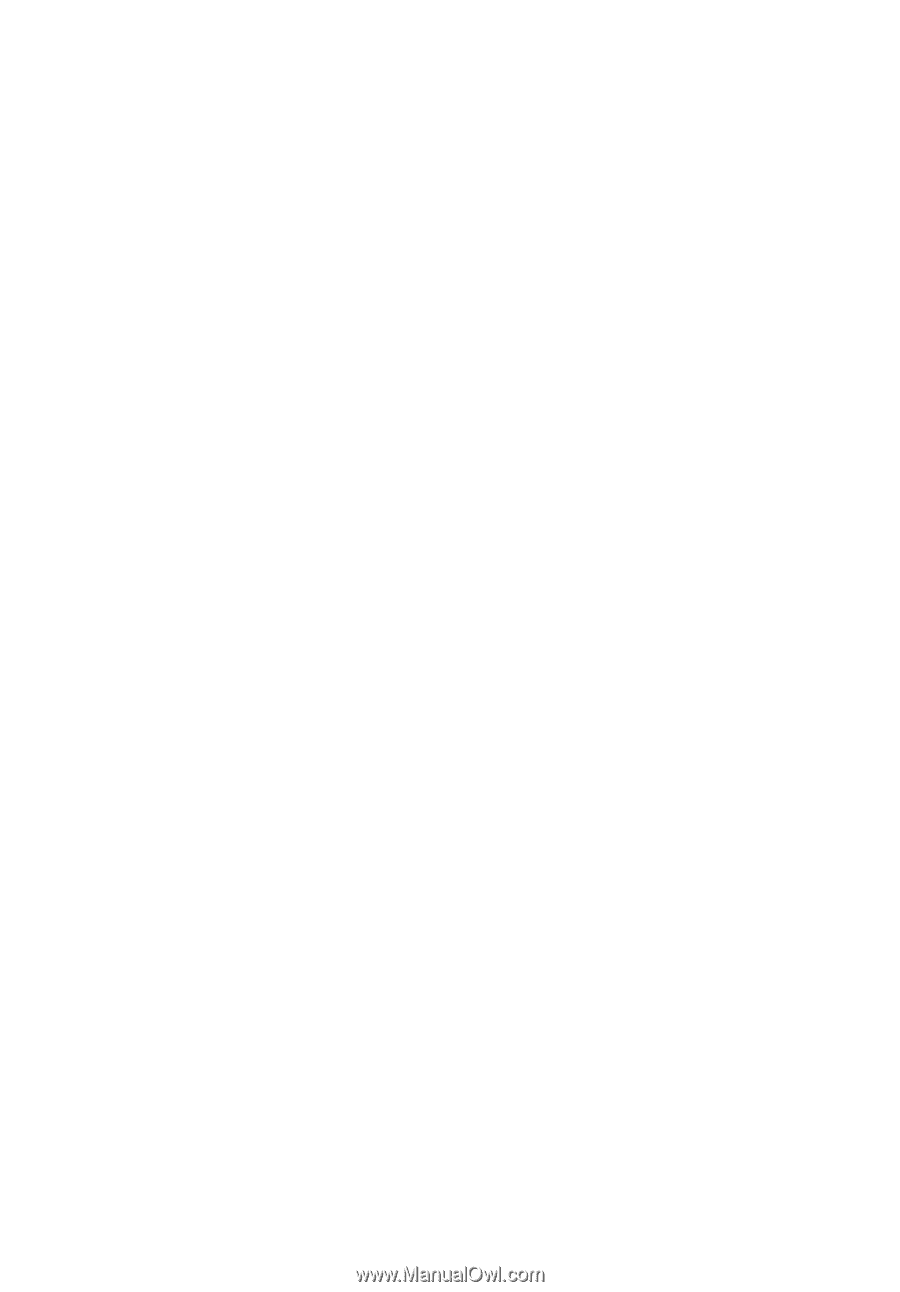
Série Aspire 9410/7110
Manual do Utilizador